ลบไดรฟ์ออกจาก Storage Pool สำหรับพื้นที่เก็บข้อมูลใน Windows 11/10
หากคุณ สร้างพูลพื้นที่เก็บข้อมูล(created a storage pool)หรืออัปเกรดพูลที่มีอยู่ในอุปกรณ์ Windows 11/10 คุณจะสามารถลบไดรฟ์ออกจากพูลได้ ข้อมูลที่จัดเก็บไว้ในไดรฟ์นั้นจะถูกย้ายไปยังดิสก์อื่นในพูล ซึ่งช่วยให้ คุณใช้ดิสก์เพื่ออย่างอื่น ในโพสต์นี้ เราจะแสดงวิธีลบไดรฟ์ออกจาก Storage Pool สำหรับ Storage Spaces(remove Drive from Storage Pool for Storage Spaces)ใน Windows 11/10

ลบไดรฟ์ออก(Remove Drive)จากพูล(Storage Pool) พื้นที่เก็บข้อมูล สำหรับพื้นที่จัดเก็บ(Storage)

เราสามารถลบไดรฟ์(Drive) ออก จากStorage Pool for Storage SpacesในWindows 11/10ได้ 2 วิธีที่รวดเร็วและง่ายดาย เราจะสำรวจหัวข้อนี้ภายใต้วิธีการที่ระบุไว้ด้านล่างในส่วนนี้:
1] ผ่านแอปการตั้งค่า
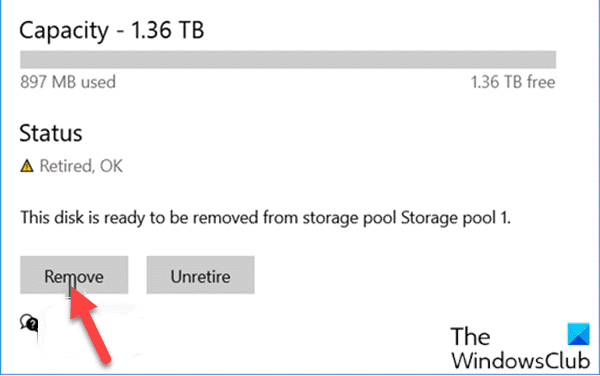
หากต้องการลบไดรฟ์(Drive) ออก จากStorage Pool for Storage Spacesผ่าน แอป SettingsในWindows 11/10ให้ทำดังนี้
- กดปุ่มWindows key + Iเพื่อเปิด การตั้ง(open Settings)ค่า
- แตะหรือคลิกระบบ(System)
- คลิก ที่ เก็บข้อมูล(Storage)ในบานหน้าต่างด้านซ้าย
- ถัดไป ให้เลื่อนลงมาแล้วคลิก/แตะที่ ลิงก์ Manage Storage Spaces บนบาน(Manage Storage Spaces)หน้าต่างด้านขวา
- คลิก(Click)ที่เครื่องหมายบั้งเพื่อขยายพูลพื้นที่เก็บข้อมูลที่คุณต้องการนำไดรฟ์ออก
- ถัดไป คลิกที่เครื่องหมายบั้งเพื่อขยายฟิ สิ คัลดิสก์(Physical disks)สำหรับพูลหน่วยเก็บข้อมูล
- ตอนนี้ คลิกที่ไดรฟ์ที่คุณต้องการลบ
- คลิกคุณสมบัติ(Properties) _
- คลิกปุ่มเตรียม ความ พร้อมสำหรับการนำออก(Prepare for removal )
- คลิกลบ(Remove) _ ตอนนี้ดิสก์จะถูกลบออกจากพูลหน่วยเก็บข้อมูล
- ออกจากแอปการตั้งค่า
ดิสก์ที่นำออกจะแสดงเป็นดิสก์ที่ไม่ได้จัดสรรในเครื่องมือการจัดการ(Disk Management tool)ดิสก์
2] ผ่านแผงควบคุม
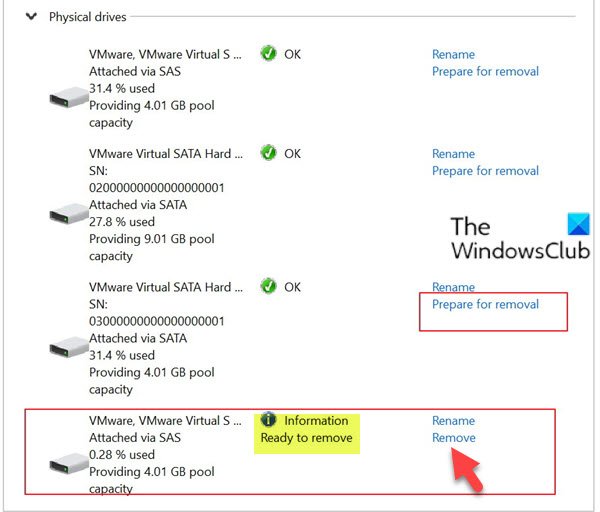
หากต้องการลบไดรฟ์(Drive) ออก จากStorage Pool for Storage Spacesผ่านแผงควบคุม(Control Panel)ในWindows 11/10ให้ทำดังนี้:
- กดปุ่มWindows key + Rเพื่อเรียกใช้กล่องโต้ตอบเรียกใช้
- ในกล่องโต้ตอบ Run ให้พิมพ์controlแล้วกด Enter เพื่อเปิด Control Panel(open Control Panel)
- จากมุมบนขวาของหน้าต่าง ตั้งค่า ตัวเลือก ดูตาม เป็น (View by)ไอคอนขนาดใหญ่ หรือ ไอคอนขนาด(Large icons or Small icons)เล็ก
- คลิกปุ่มเปลี่ยนการตั้งค่า(Change settings)แล้วคลิกใช่(Yes) หากได้รับแจ้งจาก UAC
- ภายใต้ ไดรฟ์(Physical drives)จริงสำหรับพูลหน่วยเก็บข้อมูลที่คุณต้องการ ให้คลิกลิงก์ เตรียมสำหรับการถอด(Prepare for removal) สำหรับไดรฟ์ที่คุณต้องการถอด
- คลิกปุ่มเตรียม ความ พร้อมสำหรับการนำออก(Prepare for removal)
หมายเหตุ(Note) : ตรวจสอบให้แน่ใจว่าพีซีของคุณเชื่อมต่อกับแหล่งพลังงานจนกว่าไดรฟ์จะพร้อมที่จะถอดออก ขั้นตอนนี้อาจใช้เวลาหลายชั่วโมง ขึ้นอยู่กับปริมาณข้อมูลที่คุณจัดเก็บไว้ในไดรฟ์ นอกจากนี้ คุณอาจประสบปัญหาเมื่อไดรฟ์กำลังเตรียมการถอด ซึ่งน่าจะเกิดจากพื้นที่ว่างไม่เพียงพอในพูลเพื่อจัดเก็บข้อมูลทั้งหมดจากไดรฟ์ที่คุณต้องการลบ ในกรณีนี้ คุณสามารถเพิ่มไดรฟ์ใหม่ลงในพูลที่ใหญ่เท่ากับไดรฟ์ที่คุณต้องการลบแล้วลองอีกครั้ง
- ไดรฟ์จะถูกระบุว่ากำลังเตรียมสำหรับการ(Preparing for removal)ลบ
- เมื่อไดรฟ์แสดงเป็นReady to removeให้คลิกที่ ลิงก์Remove
- จากนั้นคลิกปุ่ม ลบไดรฟ์ (Remove drive)ไดรฟ์จะถูกลบออกจากพูลการจัดเก็บ
- ออกจากแผงควบคุม
นั่นคือสองวิธีในการลบไดรฟ์(Drive) ออก จากStorage PoolสำหรับStorage SpacesในWindows 11/10 !
อ่านต่อ(Read next) : จะลบพื้นที่เก็บข้อมูลออกจาก Storage Pool(How to Delete a Storage Space from Storage Pool)ได้อย่างไร?
Related posts
วิธีการอัพเกรด Storage Pool สำหรับ Storage Spaces ใน Windows 10
Rename Physical Drive ใน Storage Pool สำหรับ Storage Spaces ใน Windows 10
วิธีการลบ Storage Space จาก Storage Pool ใน Windows 10
Optimize Drive Usage ใน Storage Pool สำหรับ Storage Spaces ใน Windows 10
วิธีการเปลี่ยน Storage Spaces ใน Storage Pool ใน Windows 10
External Hard Drive ไม่แสดงหรือตรวจพบใน Windows 11/10
วิธีการแสดง Details pane ใน File Explorer ใน Windows 10
วิธีสร้าง System Recovery Drive ใน Windows 11/10
Windows ไม่สามารถ access Shared Folder or Drive ใน Windows 10
ไม่สามารถฟอร์แมต USB Drive ใน Windows 10
วิธีการโคลน Hard Drive บน Windows 11/10
วิธีการลบ Volume or Drive Partition ใน Windows 11/10
วิธีการเปลี่ยน Recycle Bin Storage Size ใน Windows 11/10
Remove โปรแกรม Startup DEAD Startup จาก Task Manager ใน Windows 11/10
วิธีใช้ Storage Spaces ใน Windows 10
Remove Media IS Write Protected message ใน Windows 10
วิธีเปิดใช้งานหรือปิดใช้งานที่สงวนไว้ Storage ใน Windows 11/10
วิธีใช้ Recovery Drive เพื่อเรียกคืน Windows 11/10
Remove duplicate Drive Letter entry จาก Explorer ใน Windows 11/10
Recovery Drive เต็มใน Windows 11/10; วิธีการฟรีพื้นที่ว่าง?
